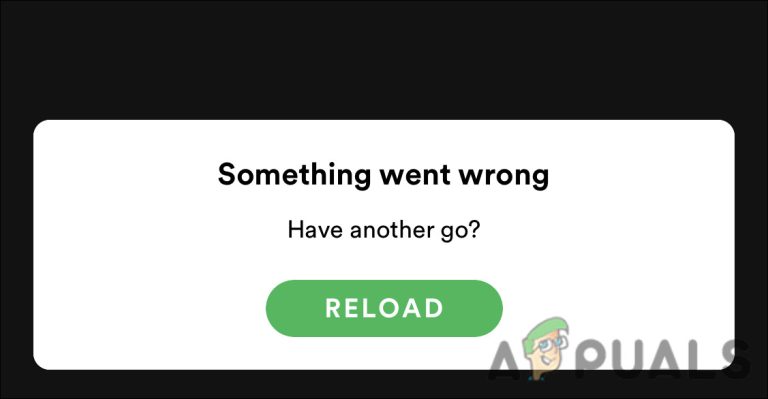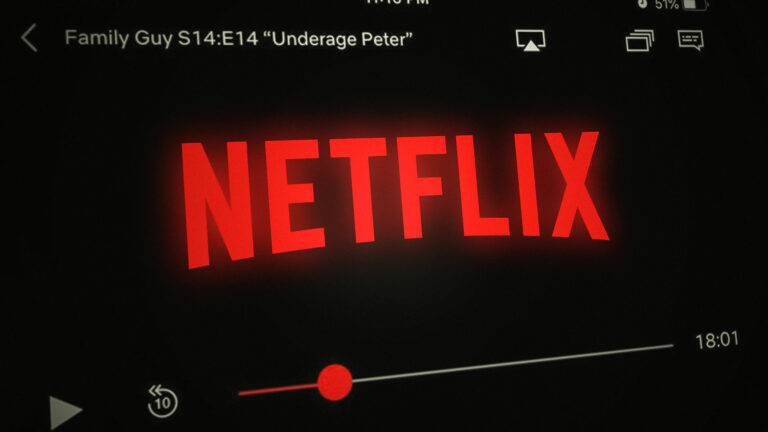Fix: Amazon Music-Wiedergabefehler „Ausnahme Nr. 180“
Einige Benutzer von Amazon Music berichten von einem seltsamen Problem, bei dem die Songs ständig zwischengespeichert oder pausiert werden, bevor schließlich das Popup-Fenster „Wiedergabefehler“ gefolgt von einer Ausnahmenummer angezeigt wird. Es wird berichtet, dass dieses spezielle Problem sowohl bei Android als auch bei iOS auftritt.
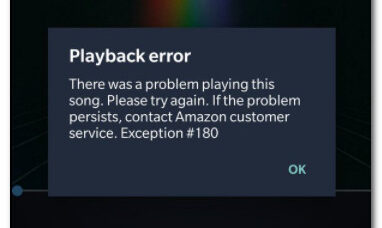 Fehler bei der Wiedergabe von Amazon Music
Fehler bei der Wiedergabe von Amazon Music
Nachdem wir dieses Problem ausführlich untersucht und versucht haben, es auf unseren eigenen Mobilgeräten zu reproduzieren, stellt sich heraus, dass es mehrere verschiedene Ursachen gibt, die diesen Fehlercode auslösen können. Hier ist eine Auswahlliste potenzieller Schuldiger, die höchstwahrscheinlich dafür verantwortlich sind:
- Grundlegendes Serverproblem – Es stellt sich heraus, dass dieses Problem durchaus auftreten kann, während Amazon Prime Music gerade gewartet wird oder gerade dabei ist, einen Ausfall zu beheben. In diesem Fall können Sie nichts anderes tun, als darauf zu warten, dass die beteiligten Entwickler das Problem beheben.
- Veraltete Amazon Music-App-Version – Unter bestimmten Umständen kann dieses Problem aufgrund einer Dateibeschädigung bei der App-Installation oder im Cache-Ordner der Anwendung auftreten. Sowohl auf iOS als auch auf Android können Sie das Problem beheben, indem Sie die aktuelle Amazon Music-App-Version deinstallieren und die neueste verfügbare Version installieren.
- iPhone mit Jailbreak – Bedenken Sie, dass die außergewöhnlichen DRM-Mechanismen, die Amazon für Amazon Music durchgesetzt hat, iOS-Benutzer mit Jailbreak effektiv daran hindern, lizenzierte Inhalte auf Amazon Music abzuspielen. Wenn Sie sich in diesem Szenario befinden, besteht die einzig praktikable Lösung darin, den Jailbreak Ihres Geräts aufzuheben.
- Gerootetes Android – Dieselben DRM-Mechanismen stellen auch auf gerooteten Android-Geräten ein Problem dar. Und ähnlich wie bei der Fehlerbehebung für iOS-Geräte besteht die einzig praktikable Lösung für gerootete Android-Geräte darin, einen Root-Vorgang durchzuführen und zum Standard-ROM zurückzukehren, bevor Sie Amazon Music-Inhalte normal abspielen können.
Da Sie nun mit allen möglichen Gründen vertraut sind, die diesen Fehlercode auslösen könnten, finden Sie hier eine Liste potenzieller Korrekturen, die andere Benutzer, bei denen dieses Problem aufgetreten ist, erfolgreich eingesetzt haben, um dem Problem auf den Grund zu gehen:
Suchen Sie nach einem Serverproblem
Bevor Sie mit der Befolgung einer Reihe von Anleitungen zur Fehlerbehebung beginnen, die darauf abzielen, ein lokales Problem zu beheben, das durch irgendeine Art von Beschädigung oder ein benutzerdefiniertes ROM oder DFU verursacht wurde, sollten Sie zunächst einfach prüfen, ob Amazon nicht mit einem zugrunde liegenden Serverproblem zu kämpfen hat, das das Musik-Streaming beeinträchtigt Aufteilung.
Der ideale Ausgangspunkt hierfür ist die Nutzung von Diensten wie DownDetector oder Ausfallbericht um herauszufinden, ob andere Amazon Music-Benutzer derzeit dieselben Probleme haben.
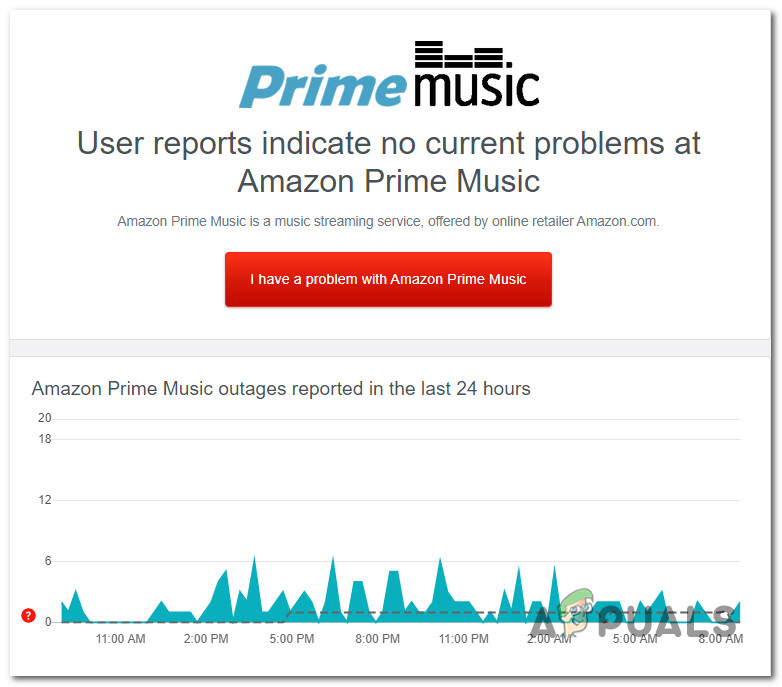 Überprüfen Sie den Status von Amazon Prime
Überprüfen Sie den Status von Amazon Prime
Wenn diese Status-Websites derzeit mit neuen Berichten über ein zugrunde liegendes Problem bei Amazon Prime Music gefüllt sind, ist es klar, dass das Problem völlig außerhalb Ihrer Kontrolle liegt – Sie können an dieser Stelle nur darauf warten, dass die beteiligten Entwickler das Problem in ihrem Fall beheben .
Wenn Sie jedoch durch die obige Untersuchung bestätigen konnten, dass das Problem nicht mit einem Serverproblem zusammenhängt, fahren Sie mit der nächsten möglichen Fehlerbehebung fort.
Aktualisieren Sie die Amazon Music-App auf die neueste Version
Laut einigen betroffenen Benutzern kann dieses spezielle Problem auch durch beschädigte Anwendungsdaten oder Cache-Daten verursacht werden, die die Audiowiedergabe beeinträchtigen. Es wurde bestätigt, dass dieses spezielle Problem sowohl bei Android als auch bei iOS auftritt.
Mehrere betroffene Benutzer, bei denen wir uns ebenfalls mit diesem speziellen Problem befassen, haben bestätigt, dass das Problem vollständig behoben wurde, indem sie Amazon Music von ihrem Gerät deinstallierten, bevor sie die neueste Version von Grund auf neu installierten (dies wurde sowohl auf Android als auch auf iOS als wirksam bestätigt).
Um Ihnen die Sache zu erleichtern, haben wir ein paar Unteranleitungen zusammengestellt, die Sie durch den gesamten Prozess auf Android und iOS führen (folgen Sie der Anleitung, die für die mobile Plattform Ihrer Wahl gilt).
Aktualisieren Sie Ihre Zoom-Anwendung auf Android
- Rufen Sie auf Ihrem Android-Telefon oder -Tablet zunächst die Google Play Store-Anwendung auf.
- Sobald Sie sich im App Store befinden, wählen Sie über das Aktionsmenü auf der linken Seite „Meine Apps und Spiele“ aus und tippen Sie dann auf „Bibliothek“.
 Zugriff auf das Menü „Meine Apps und Spiele“.
Zugriff auf das Menü „Meine Apps und Spiele“. - Greifen Sie im Menü „Meine Apps und Spiele“ oben auf die Registerkarte „Installiert“ zu.
- Scrollen Sie als Nächstes durch die Liste der installierten Anwendungen und tippen Sie auf die Amazon Music-App.
- Nachdem Sie zum nächsten Menü gelangt sind, klicken Sie auf „Deinstallieren“ und warten Sie, bis der Vorgang abgeschlossen ist.
- Sobald die Anwendung endgültig deinstalliert ist, kehren Sie zum Google Play Store zurück und installieren Sie die neueste Version von Amazon Music.
- Überprüfen Sie, ob der Fehler nicht mehr auftritt, wenn Sie versuchen, die Wiedergabe eines Musikelements von Amazon Music zu starten.
Aktualisieren Sie Ihre Zoom-Anwendung iOS
- Stellen Sie sicher, dass Sie sich auf dem Startbildschirm Ihres iOS-Geräts befinden.
- Suchen Sie das Symbol von Amazon Music, tippen Sie darauf und halten Sie es gedrückt, bis Sie sehen, dass das App-Symbol zu wackeln beginnt.
- Nachdem Sie es wackeln sehen, drücken Sie einfach die kleine X-Taste (in der oberen linken Ecke des Symbols), um den Deinstallationsvorgang zu starten.
 Deinstallieren Sie die Amazon Music-App
Deinstallieren Sie die Amazon Music-App - Wenn Sie fertig sind, drücken Sie die Home-Taste auf Ihrem iOS-Gerät, um den Löschmodus zu verlassen.
- Öffnen Sie als Nächstes den App Store, suchen Sie erneut nach der Zoom-App und befolgen Sie die Anweisungen auf dem Bildschirm, um sie erneut zu installieren.
- Starten Sie Zoom noch einmal und prüfen Sie, ob das Problem jetzt behoben ist.
Wenn das Problem weiterhin auftritt, auch nachdem Sie die aktuelle Version von Amazon Music deinstalliert und die neueste Version aus dem Store installiert haben, fahren Sie mit der nächsten möglichen Lösung unten fort.
Entsperren Sie den Jailbreak Ihres iPhones (falls zutreffend)
Wenn dieses Problem auf einem iPhone oder iPad (einem beliebigen Gerät mit iOS) auftritt, besteht eine sehr hohe Wahrscheinlichkeit, dass aufgrund der DRM-Technologie (Digital Rights Management) von Amazon Music der „Wiedergabefehler“ auftritt verhindert die Musikwiedergabe, da erkannt wird, dass die Firmware Ihres Telefons/Tablets manipuliert wurde.
Beachten Sie, dass dies nur bei iOS ein Problem darstellt, insbesondere wenn Amazon Music auf einem iOS-Gerät ausgeführt wird. Amazon ist dafür bekannt, aggressive DRM-Mechanismen in seine gesamte Software zu integrieren. Erwarten Sie ähnliche Probleme mit der Amazon Prime Video-App, wenn Sie versuchen, die App auf einem Gerät mit Jailbreak zu verwenden.
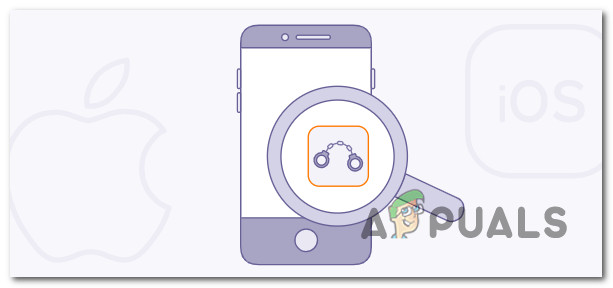 iPhone jailbreaken
iPhone jailbreaken
Wenn Sie sich in diesem speziellen Szenario befinden, besteht die einzig praktikable Lösung wirklich darin, den Jailbreak Ihres Geräts aufzuheben und es mit demselben Jailbreak-Tool, mit dem Sie es ursprünglich geändert haben, zum Standard-RootFS zurückzusetzen.
Hinweis: Unter bestimmten Umständen müssen Sie möglicherweise zuerst eine DFU-Wiederherstellung durchführen, bevor Sie den Jailbreak tatsächlich aufheben.
Wenn Sie spezifische Anweisungen dazu suchen, befolgen Sie die Schritte in diesem Artikel zum Aufheben des Jailbreaks Ihres iPhones.
Falls diese Methode nicht anwendbar ist, weil der „Wiedergabefehler“ auf einem iOS-Gerät nicht auftritt oder Ihr iOS-Gerät keinen Jailbreak hat, fahren Sie mit der nächsten möglichen Lösung unten fort.
Entfernen Sie den Root Ihres Android-Geräts (falls zutreffend)
Bedenken Sie, dass iOS nicht das einzige mobile Betriebssystem ist, das von den aggressiven DRM-Mechanismen von Amazon Music betroffen sein kann. Es ist bekannt, dass die meisten Android-Geräte, auf denen benutzerdefinierte ROMs ausgeführt werden, von demselben Wiedergabefehler betroffen sind, wenn sie versuchen, Inhalte vom Musik-Streaming-Dienst abzuspielen.
Die Auflösung ist in diesem Fall dieselbe wie für iOS – Sie müssen den Übergang zurück zu einem Standard-ROM durchführen (das Rooten Ihres Geräts aufheben), damit Amazon Music keinen Verstoß gegen die DRM-Regeln mehr erkennt und die Musikwiedergabe zulässt .
Wenn Sie technisch versiert sind und dies selbst tun möchten, haben wir einen Schritt-für-Schritt-Artikel erstellt, der Sie durch den Vorgang zum Aufheben des Roots eines Android-Geräts führt.
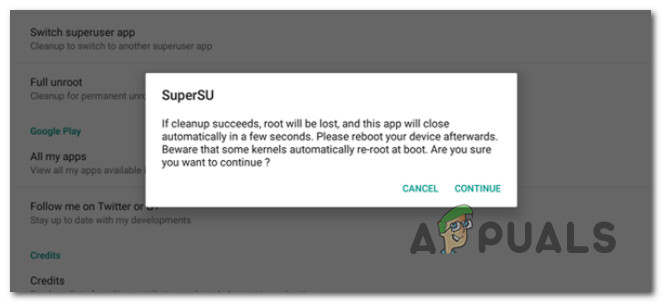 Rooten des Android-Geräts
Rooten des Android-Geräts
Sobald der Root-Vorgang abgeschlossen ist, müssen Sie die problematische Amazon Music-App neu installieren und prüfen, ob der Wiedergabefehler behoben wurde.

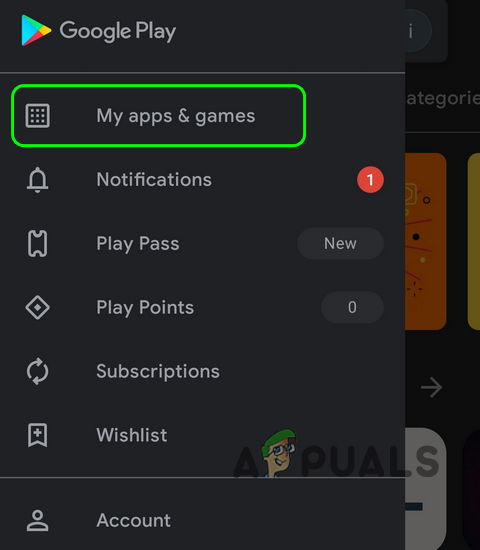 Zugriff auf das Menü „Meine Apps und Spiele“.
Zugriff auf das Menü „Meine Apps und Spiele“.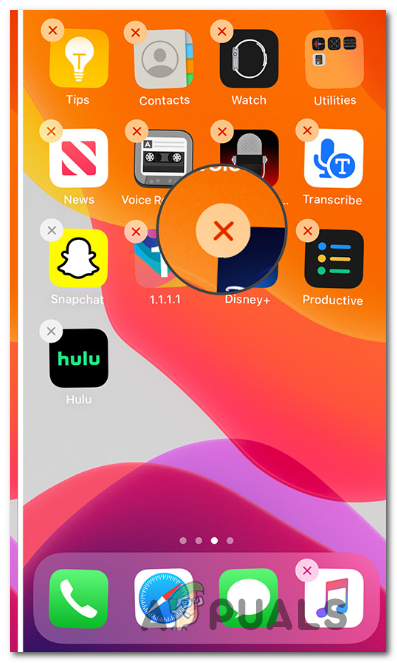 Deinstallieren Sie die Amazon Music-App
Deinstallieren Sie die Amazon Music-App